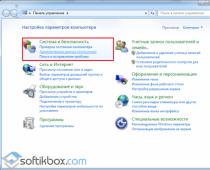Здравствуйте дорогие читатели блога https://f1comp.ru. Хочу рассказать Вам некоторые вещи, которые возможно пригодятся Вам при использовании устройства на операционной системе Android 4.0 и конкретно на HTC One V. Напишу советы на тему как сделать скриншот экрана, как обновить Android на HTC One V и еще несколько нужных советов.
Просто, я часто встречал на форумах такие вопросы, и там все время на них отвечают без конца, хотя и есть составлен FAQ по каждому устройству, я сейчас имею введу форум http://4pda.ru/forum. Так вот, соберу здесь несколько вопросов, и конечно же ответы на них.
Смартфон HTC One V стал как мне кажется довольно таки популярным, даже судя по количеству отзывов на Розетке. Так что давайте рассмотрим самые часты вопросы по этому устройству, которое у меня уже три месяца и я очень им доволен.
Точно не знаю, но мне кажется, что этот способ действует на всех Андроид устройствах. Все делается очень просто, зажимаем кнопку включения/блокировки устройства и нажимаем клавишу домой. Скриншот сразу сохранится, например на One V он сохраняется в папке “Все снимки”.
Как обновить Android на HTC One V?
Я все еще жду обновления к Android 4.1:) Не знаю как там сейчас дела с этим обстоят, нужно будет поискать информация, но сейчас не об этом. Обновлений на One V уже было несколько, да и сам телефон проверяет наличие обновлений, но можно проверить и самому нет ли чего-то новенького. Для этого заходим в настройки, выбираем самый последний пункт “О телефоне” и нажмите “Проверить сейчас”. Если обновлений нет, то телефон вам об этом сообщит, ну а если есть, то предложит обновить ПО.

Какое стекло стоит на HTC One V Gorilla glass или нет?
Этот вопрос был очень актуальным как только устройство появилось на рынок. Но и сейчас я думаю многим интересно, какое стекло защищает экран в нашем телефоне. Возможно я сейчас Вас расстрою, но на этом аппарате не Gorilla glass. Стекло установлено каленное и очень мощное, но не этой известной фирмы, у меня когда упал, то на экране ни следа. Я кажется об этом писал здесь.
Можно ли снести HTC SENSE с HTC One V?
Нет друзья, к сожалению нет. Можно только заменить на другой лаунчер, но убрать его и оставить стандартный интерфейс Android 4.0 нельзя. Да мне кажется и не нужно, мне например очень нравится интерфейс от HTC и не вижу ни одного повода сносить его. Многие покупают аппараты от HTC за наличие интерфейса SENSE.

Ну что же, думаю на сегодня хватит вопросов/ответов, пока писал этот пост появилась идея сделать еще статьи с таким себе FAQ по этому телефону. Пускай это будут “Ответы на вопросы по HTC One V №1”.
Надеюсь Вам пригодится эта статья, все вопросы как обычно жду в комментариях. Удачи!
Эта инструкция расскажет, как устанавливать программы и игры в телефоны HTC на операционной системе Android.
Установка программы или игры из Google Play
Это самый простой способ, требующий лишь подключения к интернету. Перейдите на сайт https://play.google.com в браузере на компьютере или запустите приложение «Play Маркет», которая имеется в любом телефоне на Android. Найдите необходимую программу в поиске и нажмите «Установить».

Установка программы или игры в формате APK
Файлы с расширением.apk - аналог установочных файлов.exe в Windows. Чтобы установить apk-файл, его нужно загрузить (через кабель или напрямую из интернета) на ваш телефон в любую папку во внутренней памяти или на карте microSD.
Найдите в Google Play и инсталлируйте в телефон файловый менеджер (проводник) для HTC. Популярные менеджеры файлов: ES Проводник , X-plore и ASTRO .
Начиная с Android 4.4.3, все смартфоны HTC имеют встроенный диспетчер файлов, который так и называется: «Диспетчер файлов». Ищите его в списке программ.
После загрузки apk-файла зайдите в настройки операционной системы (кнопка «меню» > Настройка), выберите пункт «Безопасность» и установите флажок «Неизвестные источники».
В файловом менеджере перейдите в папку с приложением или игрой, которую нужно установить, нажмите на файл apk однократно и выберите «Проверить и установить» или задержите палец и в открывшемся меню выберите «Установить». Как это выглядит в «ES Проводнике».
Рассмотрим способы установки программ на смартфоны HTC на базе операционной системы laquo;Androidraquo;.
Способ 1 : Через магазин приложений Google laquo;Android Marketraquo;. Для установки приложения Вам понадобится доступ в интернет с Вашего смартфона посредством Wi-Fi или 3G соединения (предпочтительнее Wi-Fi, так как скорость соединения зачастую выше, чем через операторскую сеть 3G). Желательно чтобы доступ в интернет был без лимитным, так как некоторые приложения закачивают после установки специальные файлы, необходимые для работы программы (laquo;КЭШraquo;), а их размер может измеряться сотнями мегабайт (например, карты местности для навигационной программы). Помимо Интернет-соединения, Вам также потребуется аккаунт Google (его можно и возможно дебетовая или кредитная карточка VISA или MasterCard, если приложение которое Вы хотите скачать является платным.
Итак, активируйте доступ в интернет. Это можно сделать через меню настроек смартфона в разделе беспроводных сетей (соответственно Wi-Fi через laquo;настройки Wi-Firaquo;, а 3G через laquo;Мобильные сетиraquo;). Теперь зайдите в меню и найдите приложение laquo;Маркетraquo; (или по-другому еще его называют laquo;Android Marketraquo;), запустите его. В правой верхней части экрана появится значок поиска игр и приложений (Лупа), тыкните по нему пальцем. В строке поиска введите название программы или её часть, которую хотите установить. В результатах поиска перейдите на страничку разыскиваемого приложения. Далее возможны варианты:
а) Если приложение бесплатное в правом верхнем углу появится кнопочка laquo;Загрузитьraquo;, нажмите на неё, далее по кнопке laquo;Принять и загрузитьraquo;. Начнется загрузка программы, после чего телефон её автоматически установит. Можете выходить из laquo;Android Marketraquo; и приступить к использованию приложения, иконка которого появится в меню приложений;
б) Если приложение платное в правом верхнем углу появится кнопочка с указанием стоимости приложения, нажмите на неё, далее Вам необходимо добавить карту, щелкните по кнопке laquo;Продолжитьraquo;. Введите всю необходимую информацию в специальную форму и нажмите кнопку laquo;Сохранитьraquo;. Вернувшись на экран покупки приложения, выберите Вашу карту, согласитесь с условиями оплаты и нажмите laquo;Купить сейчасraquo;, после чего кнопка с надписью стоимости приложения изменится на слово laquo;Приобретеноraquo;, если загрузка приложения не началась, нажмите на неё. Начнется загрузка программы, после чего телефон её автоматически установит. Можете выходить из laquo;Android Marketraquo; и приступить к использованию приложения, иконка которого появится в меню приложений.
Способ 2 : Найти и скачать приложение или игру» на специализированном сайте или форуме на компьютер и установить её посредством USB подключения смартфона к компьютеру. Существует ряд ресурсов в интернете распространяющих игры и приложения для операционной системы laquo;Androidraquo; бывает, что версии полные или бесплатные или условно-бесплатные. «Один из таких ресурсов это http://www.4pda.ru . Пройдите на форум данного ресурса по ссылке —http://4pda.ru/forum/index.php?act=idx . Зарегистрируйтесь на нем и через систему поиска на форуме найдите нужное вам приложение. Загрузите его на компьютер. Файл будет-либо в архиве ZIP, RAR, в этом случае распакуйте его или сразу же с расширением APK . Файл именно с таким расширением нам и нужен, перекиньте его в память смартфона или на карту памяти посредством USB кабеля. Теперь в настройках нужно активировать функцию установки приложений не из Marketrsquo;a. Для этого зайдите в настройки телефона, далее laquo;Приложенияraquo; и поставьте галочку в пункте laquo;Неизвестные источникиraquo;. Зайдите в файловый менеджер, установленный в Вашем смартфоне, найдите файл с приложением, который мы только что закачали и тыкните по нему. Нажмите кнопку laquo;Установитьraquo;. После установки можно сразу открыть программу нажав соответствующую кнопку.
Способ 3 : Загрузка приложения посредством компьютера без проводов и последующая его установка на смартфоне. Этот способ применим, в случае если Вы используете дома Wi-Fi маршрутизатор. Также необходимо отметить, что перед использованием этого способа Вам придется сначала воспользоваться способом №1 или способом №2 для установки приложения под названием laquo;WiFi File Explorer PRO raquo;. Так что я буду писать с учетом того, что Вы подготовили всё вышесказанное.
Скачайте необходимую программу на компьютер, методом, описанным в laquo;Способ 2raquo;. Активируйте сеть Wi-Fi на смартфоне (подробнее смотрите laquo;Способ 1raquo;).» Зайдите в приложение WiFi File Explorer PRO, в появившемся окне нажмите laquo;Окraquo;. Далее введите в строке адреса Вашего браузера на компьютере информацию указанную в окошке URL «на смартфоне. Появится файловый менеджер, выберите папку, в которую хотите закачать программу, прокрутите страничку в самый низ. В разделе laquo;Закачать файл в эту папкуraquo; нажмите кнопку laquo;Выберете файлraquo;, за раз можно выбрать только один файл, если их несколько, то повторите операцию по выбору файла необходимое количество раз. После того как все файлы будут выбраны, щелкните по кнопке laquo;Закачатьraquo;. Появится полоса загрузки, как только она исчезнет, файлы будут находится у Вас в смартфоне. Установите приложение с помощью смартфона (подробнее смотрите laquo;Способ 2raquo;).
Очень простая и удобная утилита, разработанная специально для синхронизации устройств на операционной системе Android с персональными компьютерами. Если у вас есть мобильный телефон на ОС HTC Android и Smart, рекомендуем прямо сейчас скачать HTC Sync бесплатно для Windows 7, Windows 10, Windows 8, Windows XP, Windows Vista, Microsoft Office Outlook.
Подобно популярному приложению , программа HTC Sync достаточно многофункциональна. Вы сможете решить ряд задач с мобильным телефоном, если установить HTC Sync на компьютер:
- Перенести закладки браузера с компьютера.
- Сохранить медиафайлы с телефона, и наоборот — перетащить фото и видео со стационарного компьютера в смартфон.
- Синхронизировать контакты телефонной книги, календарь, SMS сообщения, музыку, плейлисты, документы и другие данные.
- Перенести данные из Outlook Express в HTC Android и Smart.
В каталоге нашего интернет-портала загружать приложения просто. Уделите закачке несколько секунд и последняя версия программы ХТС Синк уже у вас на рабочем столе! Также загрузить HTC Sync можно через торрент.
Как пользоваться HTC Sync?
После того, как приложение было установлено, пора приступить к действию:
- Сначала подключаем мобильный телефон к компьютеру через USB кабель.
- Система управления предложит вам выбрать подключение, нажимаем «HTC Sync».
- После того, как программа распознает ваш телефон HTC, дайте ему имя в «Настройке устройства».
- Далее нажимаем «Сохранить» и выбираем нужные параметры для синхронизации в меню «Панель устройства».
Что делать, если ХТС Синк не работает?
С любой программой такого типа может случиться ситуация, когда компьютер не видит устройство. Не спешите огорчаться, вам следует:
- Проверить работоспособность кабеля. Подключите телефон к другому ПК, не устанавливая на него драйвера. Если устройство определенно машиной, с кабелем все в порядке.
- Обновить драйвера HTC и перезагрузить компьютер.
- Пробовать разные разъемы, предпочтительнее USB 2.0.
- Зайти в Настройки телефона и во вкладке «Для разработчиков» поставить отметку напротив «Отладка по USB».
- Если до сих пор ваш мобильный телефон не распознался системой, зайти на ПК в «Диспетчер устройств» и проверить, есть ли сторонние подключенные устройства.
Компания-разработчик позаботилась о том, чтобы у программы был интуитивно понятный интерфейс. Вы легко разберетесь в навигации и протестируете все инструменты. Сервис достаточно быстрый и легко поможет вам перенести фотографии или другие файлы, сделать резервную копию, синхронизировать контакты, установить новые приложения и многое другое.
Компания HTC занимается производством смартфонов на базе Android и Windows Phone. Чтобы произвести установку приложения, вы можете воспользоваться предустановленным менеджером программ на устройстве или HTC Sync для компьютера.